 前情回顾
前情回顾

前面我们为大家介绍了
虚拟隔离 | Python虚拟环境
工具赋能|Python环境搭建
第 2 章
 Python开发环境搭建
2.5 Pycharm远程连接服务器2.5.1 下载Pycharm专业版
Python开发环境搭建
2.5 Pycharm远程连接服务器2.5.1 下载Pycharm专业版
读者可以在官网使用校园邮箱注册,在安装过程中使用注册的账号进行登录,就可以免费使用Pycharm专业版,如图 2.15所示。
https://www.jetbrains.com/pycharm/download/#section=windows

图 2.15 Pycharm下载页面
2.5.2 Pycharm连接虚拟环境(1) File ----> setting ----> SSH Interpreter, 输入服务器的ip与用户名,点击next,如图 2.16所示。

图 2.16连接虚拟环境
(2) 正确填写密码,单击“Next”按钮,如图 2.17所示。

图 2.17密码填写
(3) 输入密码成功后,选择刚刚创建好的虚拟环境,点击OK即可连接虚拟环境,如图 2.18所示。

图 2.18选择虚拟环境
(4) 配置本地代码与服务器同步目录, Tools ----> Deployment ----> con-figuration,如图 2.19所示。

图 2.19配置代码同步目录
(5) 选择刚刚创建好的SSH Interpreter,并选择服务器同步路径即可,此时便可同步本地与服务器之间的代码了,如图 2.20所示。

图 2.20选择SSH Interpreter
2.5.3使用screen进行任务管理当程序运行时间较长时,我们在当前Linux窗口直接运行程序,程序或许会因为网络问题异常终止。我们可以使用screen来解决本地突然离线的问题,因为screen相当于创建一个后台窗口在服务器,本地连接中断并不会影响正在运行的程序。我们在命令行敲入screen –ls命令,效果如图 2.21所示。
1. # 常用的screen命令2. screen –S name # 创建一个窗口 3. screen –ls # 查看当前已经创建的窗口 4. screen –d –r name # 回到名字为name的窗口 5. screen –X –S name quit # 关闭名字为name的窗口
图 2.21 screen –ls 示意图
最后,读者在使用深度学习框架跑模型时需要指定GPU,否则程序将会把所有GPU都占了,严重影响他人使用GPU。
1. # Python指定GPU代码 2. gpu_id = 4 3. os.environ["CUDA_VISIBLE_DEVICES"] = str(gpu_id)这一章主要介绍了Python开发环境的搭建和常见工具及命令的使用,目的是让读者在学习深度学习之前,先掌握操作深度学习的工具,因为人类能力的加成均来源于工具。所以,虽然该章节相对繁琐,但读者们也需耐心阅读,力求掌握。

下一期,我们将继续介绍第四章
门控循环单元敬请期待~

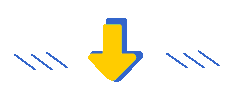
关注我的微信公众号~不定期更新相关专业知识~

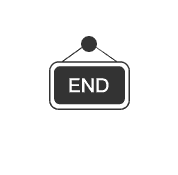
内容 |阿力阿哩哩
编辑 | 阿璃
 点个“在看”,作者高产似那啥~
点个“在看”,作者高产似那啥~
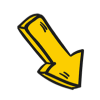





















 4万+
4万+

 被折叠的 条评论
为什么被折叠?
被折叠的 条评论
为什么被折叠?








